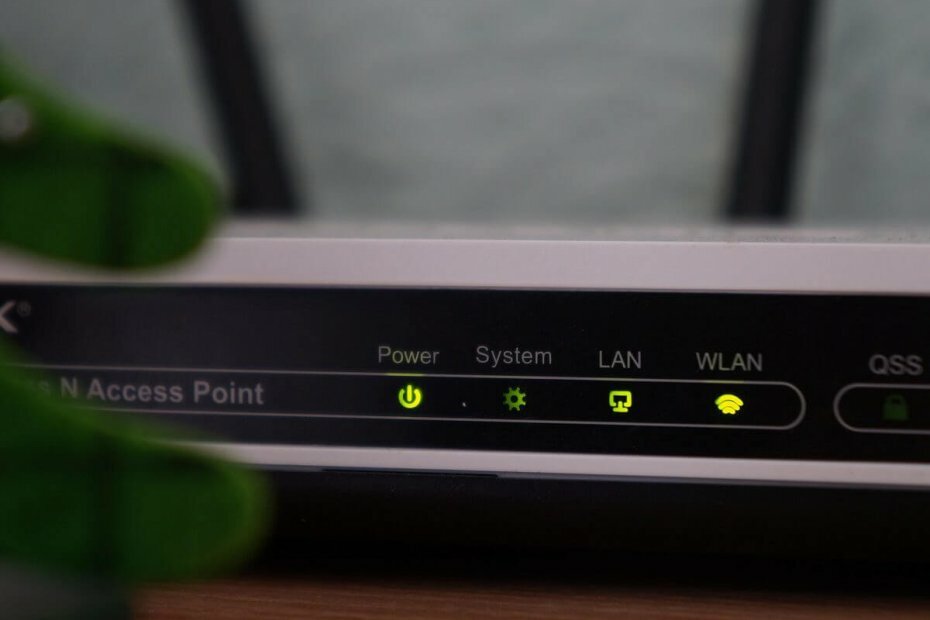Routere kan tildele en statisk IP-adresse til en computer for kontinuitet
- Hvis din computers IP-indstillinger er statiske, kan skift til en ny router ikke ændre din IP.
- Ændring af din routers IP-adresse afbryder etablerede forbindelser med tjenesterne på din enhed.
- Genstart af din router kan ændre din IP-adresse.

Tilslutning til en router betyder, at din computer vil bruge routerens globale IP-adresse. Det kan dog være en udfordring at ændre din IP-adresse, hvis du ikke ved, hvordan du navigerer i den.
Ændring af dine IP-adresser kan kræve, at du genstarter routeren. Derfor spørger brugere om ikke at vide, hvordan man ændrer IP-adresser uden at genstarte routeren.
Desuden kan ændring af IP-adressen på en router variere. Det afhænger af, hvordan producenten har konfigureret det til at virke.
Ligeledes kan firmwaren gøre nogle forskelle på, hvordan du kan skifte din routers IP-adresse.
Ikke desto mindre er der nogle trin, du kan følge for nemt at ændre IP-adressen uden at genstarte routeren. Derfor vil denne artikel diskutere disse trin.

Surf på nettet fra flere enheder med øgede sikkerhedsprotokoller.
4.9/5
Grib rabatten►

Få adgang til indhold over hele kloden med den højeste hastighed.
4.7/5
Grib rabatten►

Opret forbindelse til tusindvis af servere for vedvarende problemfri browsing.
4.6/5
Grib rabatten►
Kan du ændre din IP ved at slukke din router?
At slukke din router er en af de nemmeste måder at ændre din IP-adresse på. Det giver din router mulighed for at afbryde forbindelsen til din enhed. Men hvis du trækker din router ud af strømkilden i cirka fem minutter og tilslutter den igen, kan det hjælpe med at nulstille routerens IP.
Desuden klager nogle brugere over, at dette ikke fungerer som forventet på deres computere. Svaret kan variere afhængigt af routeren og din enhed.
Ligeledes er routere bygget til at huske enheden og tildele den samme IP-adresse. Så det kan være udfordrende at ændre IP ved at slukke din router.
Ikke desto mindre kan du ændre din IP ved at slukke for din router. Vi anbefaler også, at du glemmer at gentage processen et par gange, hvis det ikke ændrer din IP-adresse, hvis du slukker for din router.
Hvad sker der, hvis jeg ændrer IP-adressen på min router?
Ændring af din routers IP-adresse (Internet Protocol) afbryder enhver internetforbindelse, den har oprettet med de tjenester og programmer, der kører på din enhed. Det betyder, at den tidligere forbindelse med den ændrede adresse ikke længere tæller.
Ændring af din routers IP-adresse påvirker dog ikke din netværksforbindelse negativt. Det kan forbedre privatlivets fred og sikkerhed for din forbindelse til internettet.
Ikke desto mindre kan du finde det en fordel at vide hvordan du opsætter og ændrer din statiske IP-adresse på en Windows 10/11 pc.
Hvordan tvinger jeg min router til at ændre min IP?
1. Skift adapterindstillinger manuelt
- Klik på Start-knap, indtast Kontrolpanel, og start den.
- Vælg Netværk og internet og klik på Netværks-og delingscenter.

- Klik på Skift adapterindstillinger fra ruden på skærmen.

- Gå til forbindelse, du vil ændre IP-adressen og dobbeltklik på den.
- Klik på Ejendomme og vælg Internetprotokol version 4 (TCP/IPv4).
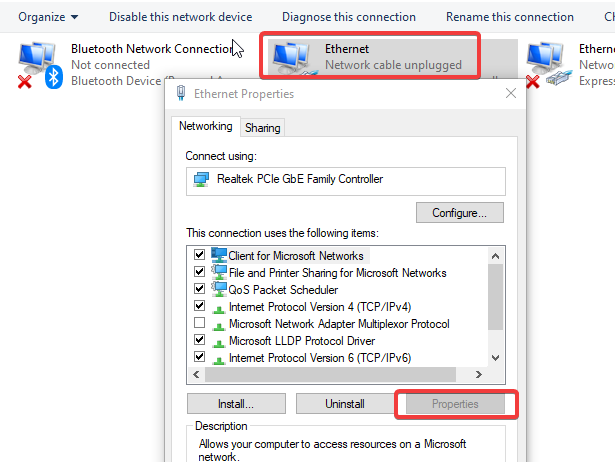
- Indtast en IP-adresse eller vælg Få en IP-adresse automatisk mulighed for at få routeren til at styre IP-adressen. (Hvis du har en IP-adresse, du skal bruge, kan du indtaste den manuelt.)

- Klik på Okay og luk programmet til gemme ændringerne.
2. Brug kommandoer
- Tryk på Windows + Rnøgler at lancere Kør dialogboksen.
- Input CMD og tryk Gå ind at starte den.

- Skriv følgende og tryk Gå ind:
ipconfig /release
- Indtast derefter dette også efter den første proces er stoppet og tryk Gå ind:
ipconfig /renew - Luk Kommandoprompt og tjek din IP-adresse.
Brug af kommandoprompten vil tvinge nulstilling af routerens IP. Derfor skulle dette hjælpe med at ændre IP'en uden at genstarte routeren.
3. Brug en VPN
Mange VPN'er kan hjælpe med at ændre din IP-adresse uden at genstarte routeren. Vælg en af de bedste tilgængelige VPN'er lige nu, og vælg en ny placering.
Ved at gøre dette vil den nye server ændre din IP-adresse til en diskret placering i området. Derfor er det et hurtigere alternativ at overveje, når du forsøger at ændre din IP-adresse.
En fantastisk mulighed er privat internetadgang (PIA), fordi den har en hurtig og nem opsætningsproces. Det har også en streng no-logs-politikfunktion, der ikke registrerer trafik eller gemmer nogen browserdata fra sine brugere overhovedet.

Privat internetadgang (PIA)
VPN med en ubrydelig sikkerhed, der har en streng politik uden logs for at beskytte dine data.- Sådan tillader eller blokerer du websteder på Xfinity
- Sådan implementeres en applikation i SCCM [Trin-for-trin-vejledning]
- Download blev ikke fuldført i Excel: Sådan rettes denne fejl
- Sådan tillader eller stopper Eero fra at blokere websteder
Ændres min IP-adresse, hvis jeg får en ny router?
Hvis du får en ny router, ændres din IP-adresse. Den nye router vil tildele en ny IP-adresse til din enhed. Så din IP-adresse ændres, hvis du får en ny router.
Men hvis du har indstillet din computers internetprotokol til at få en IP-adresse automatisk, kan din IP ændre sig, hvis du får en ny router. Desværre, hvis din computers internetprotokolindstillinger er på manuel input, vil IP-adressen være statisk og muligvis ikke ændres ved at skifte til en ny router.
Afslutningsvis vil opdatering af din routers firmware hjælpe den til at fungere problemfrit. Derfor kan du tjekke vores guide til trin til at opdatere din routers firmware. Også at vide, hvordan man løser problemet router, der ikke vil oprette forbindelse til internetproblemet kan være gavnligt.
Hvis denne guide har været nyttig, så giv venligst feedback eller forslag i kommentarerne nedenfor. Vi vil gerne høre fra dig.